こんにちは。
HitPaw Photo Enhancerを使用しましたので評価や使用方法、ダウンロード方法を記載しました。
HitPaw Photo Enhancerは思い出の写真、昔に撮った写真が暗くなっていたり、色合いが不十分だったとき、ノイズ除去をしたいときや漫画やイラストのカラー化をしたい場合に役に立つAI画像高画質化ソフトです。本記事では、使い方や機能について紹介します。

AIを使った画像高画質化ソフト。
🥐HitPaw Photo Enhancerとは🥐
- インターフェースの使いやすさ HitPaw Photo Enhancerの一番の特徴は使いやすいインターフェースです。直感的なデザインで初心者から経験豊富な写真編集者まで、誰でも簡単に操作できます。シンプルなメニューやアイコンで必要な機能にアクセスするのが簡単です。
- 自動補正機能 写真の補正は、HitPaw Photo Enhancerの自動補正機能によって驚くほど簡単に行えます。色合いの調整、明るさとコントラストの最適化、シャープネスの向上など、複雑な設定を必要とせずに瞬時に写真を魅力的に仕上げることができます。
- 高度な編集機能 プロの写真編集者向けにより高度な編集機能も用意されています。特定の色調の調整、不要なオブジェクトの除去、写真のクロッピング、フィルターの追加など、さまざまなカスタマイズが可能です。またレイヤー機能を利用して、より複雑な写真編集を行うこともできます。
- バッチ処理 HitPaw Photo Enhancerは一度に複数の写真を処理するためのバッチ処理機能も備えています。これにより、大量の写真を一括で補正することができるため、効率的な作業が可能です。
- その他の機能 さらにHitPaw Photo Enhancerには他にも様々な便利な機能が備わっています。顔認識技術を活用したポートレートモードや、ノイズリダクション機能による写真のクリーンアップ、独自のフィルターとエフェクトの追加など、さまざまなオプションが利用できます。
🥐ダウンロード、インストール🥐
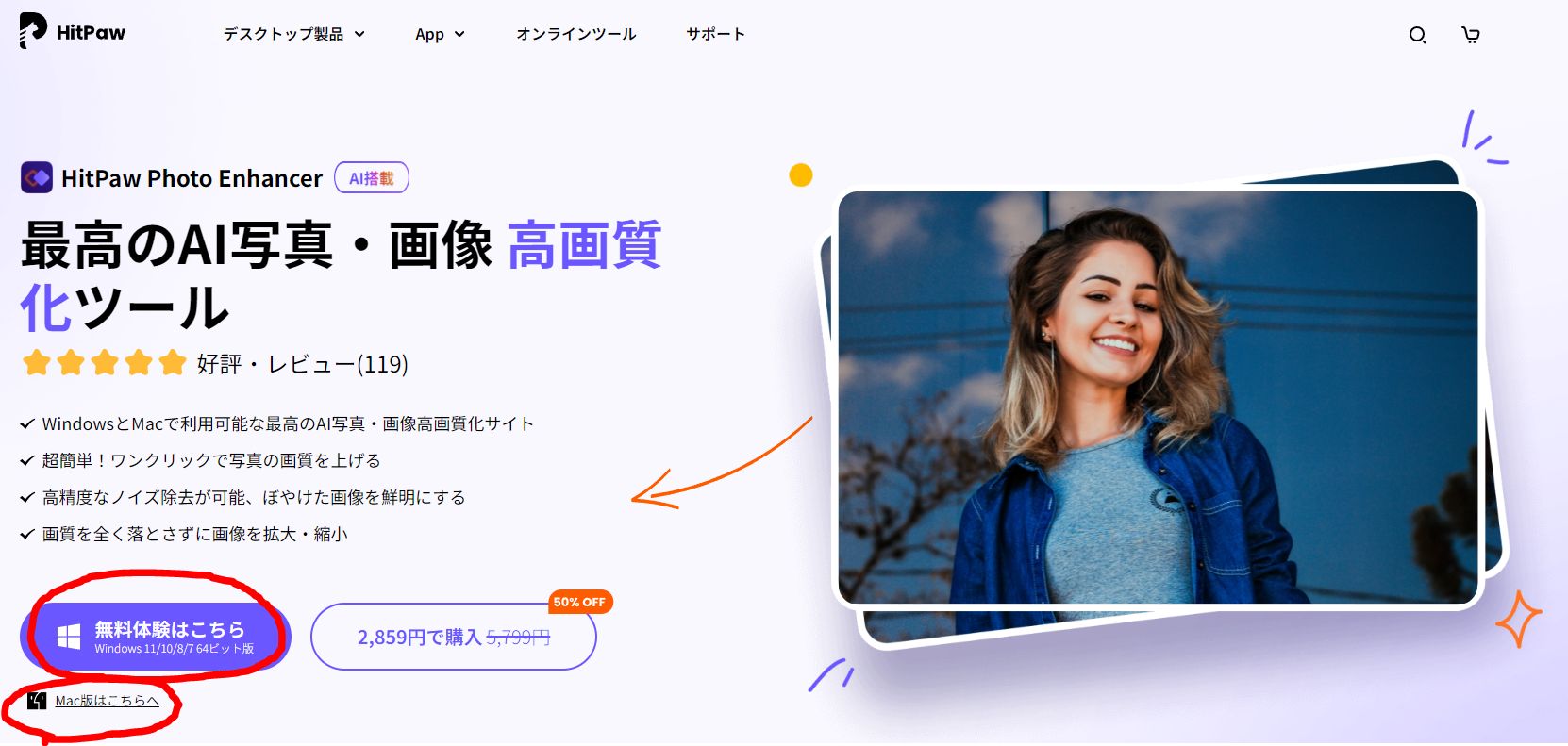
↑まずはHitPaw Photo Enhancerの画像赤丸のところから無料でダウンロードします。
WindowsでもMacでもどちらでも使用可能です。

Windows版とMac版どちらもあります。
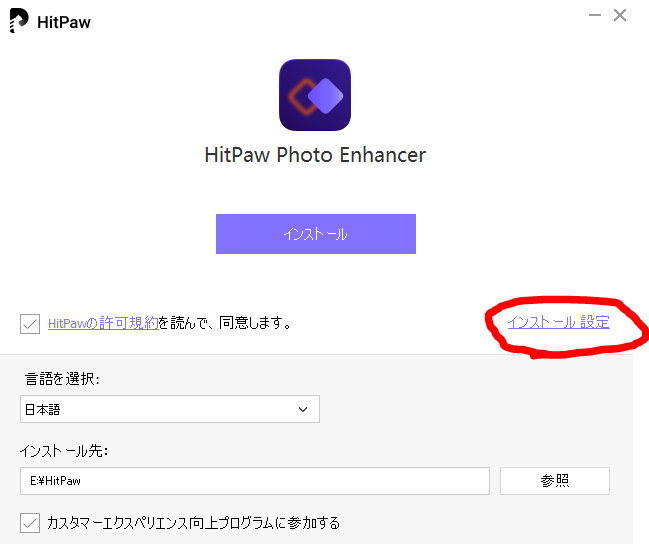
↑無料でダウンロードしたファイルを開くとこの表示が出るので【インストール設定】のところからインストール先フォルダーを選択して、HitPawの許可規約を読んでからチェックを付けてインストールします。
カスタマーエクスペリエンス向上プログラムに参加するというのはチェックしなくてもインストールできました。
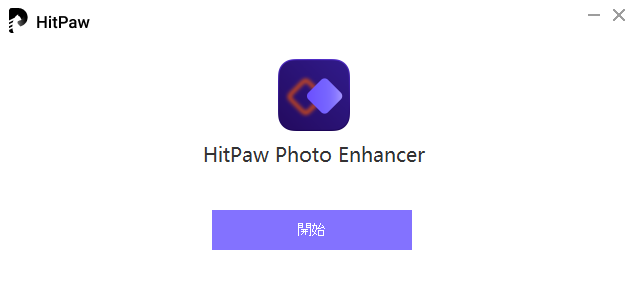
この表示が出たらインストール完了です。【開始】をクリックしてHitPaw Photo Enhancerを起動してみましょう。
🥐HitPaw Photo Enhancer 使用方法🥐
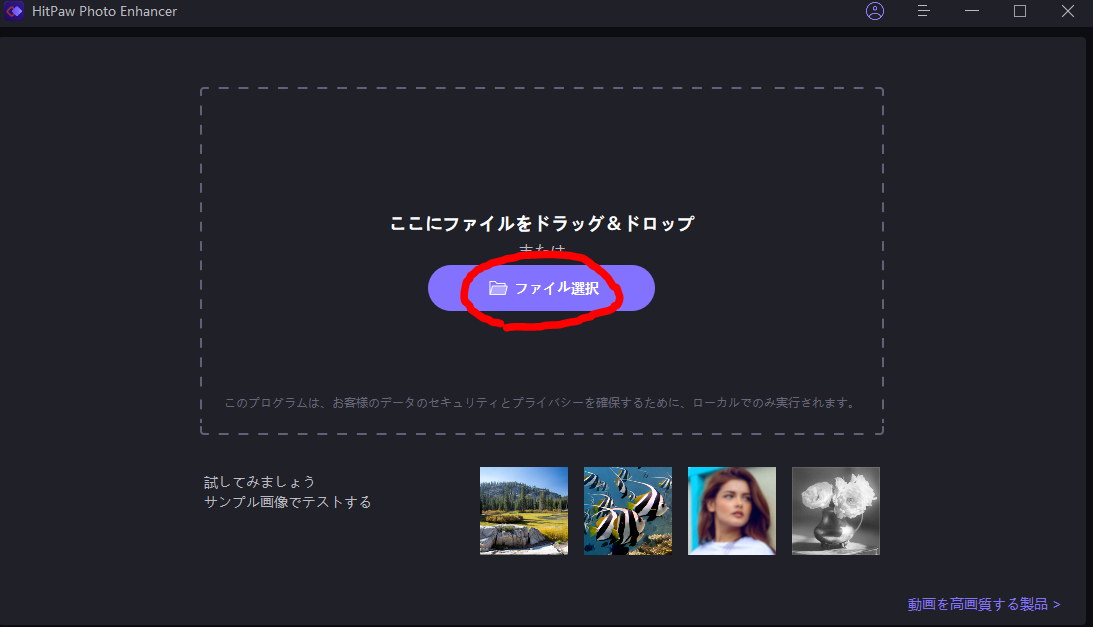
↑この画面がHitPaw Photo Enhancerのメインインターフェース画面です。
画像赤丸の【ファイル選択】のところに画像をドラッグ&ドロップするか、直接ファイル選択して画像を開きます。ドラッグ&ドロップで開かない場合は直接ファイル選択で開けました。
このプログラムはプライバシーとセキュリティーを保護するためにローカルで実行されます。
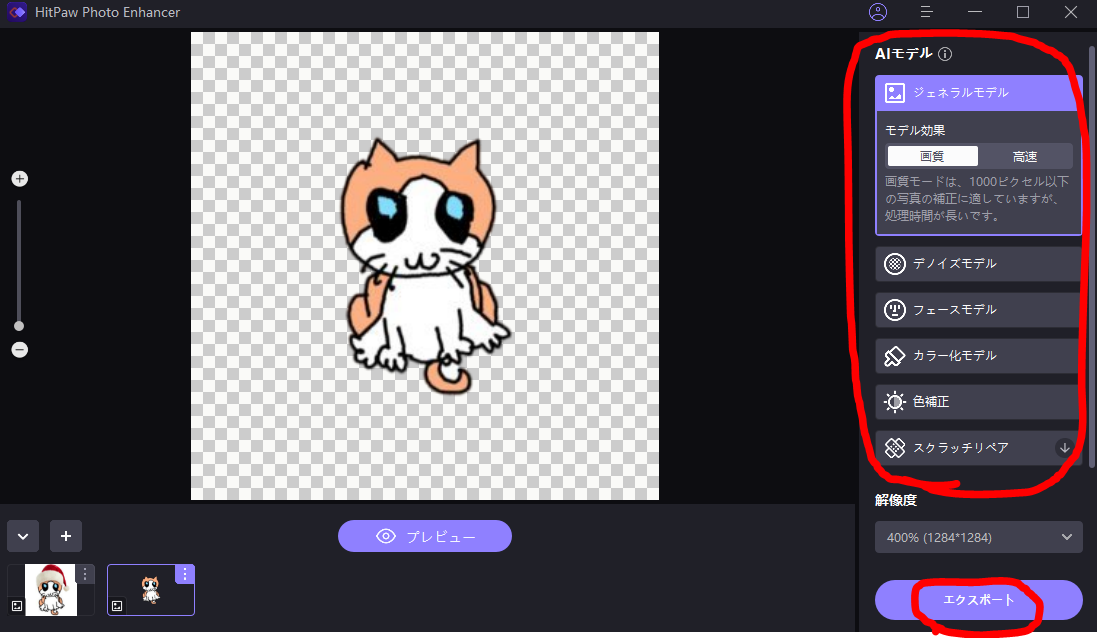
↑画像を追加するとこの画面になるので、右側のAIモデルから自分がエクスポートしたいのを選んでエクスポートをクリックすると、画像をAI高画質化できます。
解像度も自分でカスタマイズして画像のサイズを変更させることも可能。

解像度も自分の好きなサイズにカスタマイズできます。
- 使い方は簡単3ステップ
- 画像を選択
- AI自動変換したいモデルを選択
- エクスポート
AIモデルの種類
- ジェネラルモデル 風景、建物、動物などの写真加工に最適。
- デノイズモデル 画像やアニメ絵のノイズ除去に最適。
- フェースモデル AI効果の違いにより、画像補正結果のスタイルが異なる。
- カラー化モデル モノクロ写真のカラー化に適しています。
- 色補正 露出不足、彩度不足の画像に最適。
- スクラッチリペア キズのある古い写真の修復に最適。
エクスポートした画像を確認
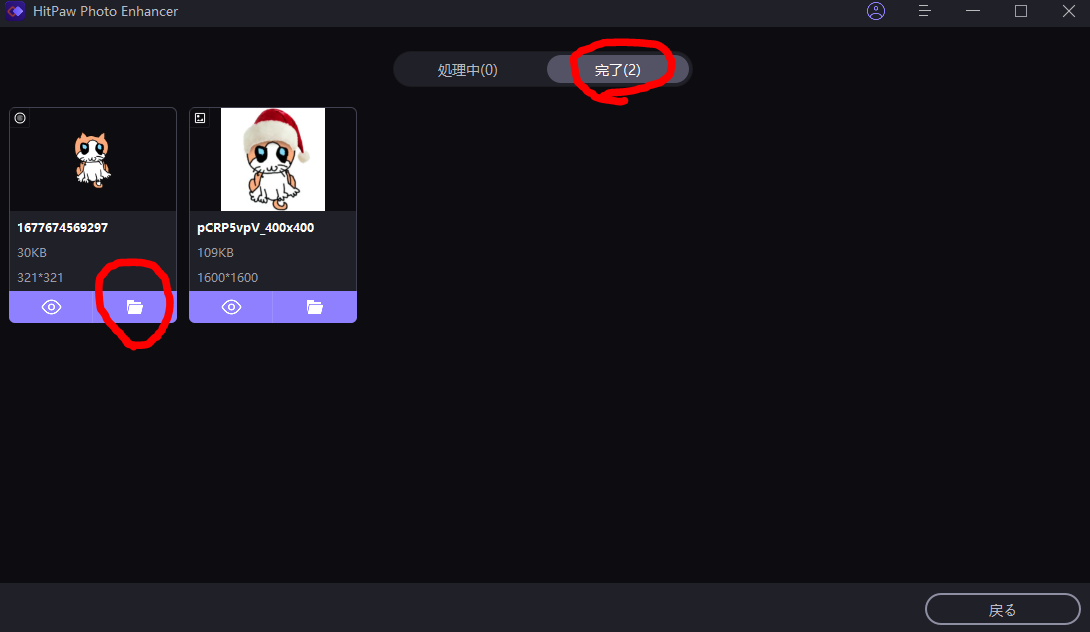
↑エクスポート処理が終わると画像赤丸の完了のところから、処理後の画像を確認することができます。
画像を複数枚1度にエクスポート
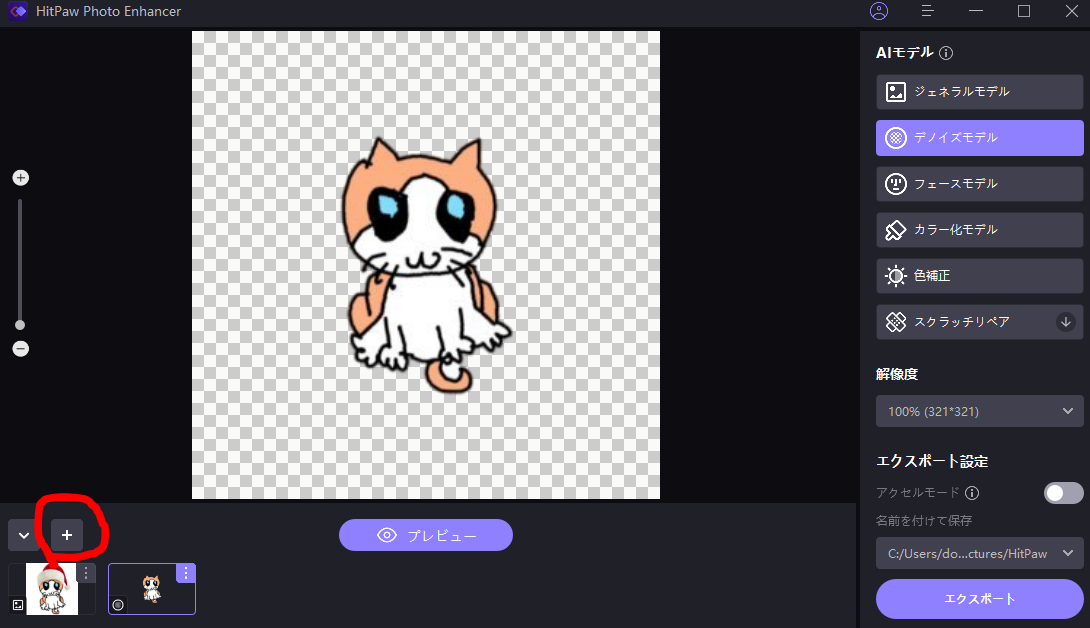
↑画像赤丸の【+】のところから画像を追加して複数枚一度にエクスポート処理することも可能です。
png、jpeg 形式変更
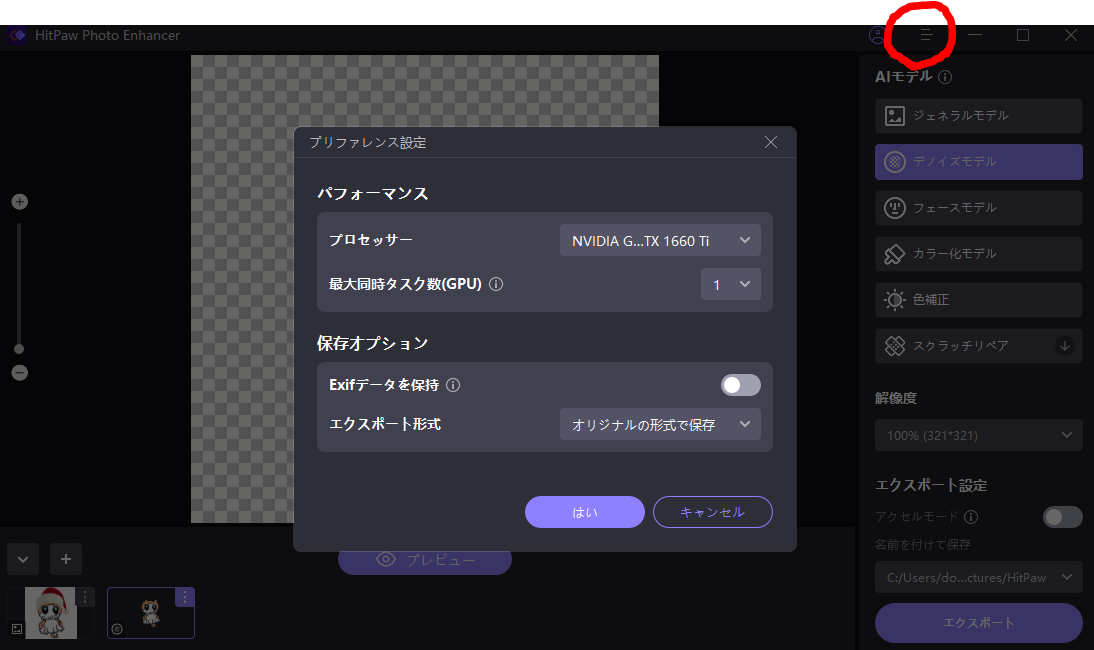
↑画像右上赤丸のところからpng、jpegとエクスポート形式を変更したり、プロセッサーをCPU、GPUと変更したりできます。PCの性能が高いほど処理速度が早くなります。
🥐HitPaw Photo Enhancer使用した感想🥐
HitPaw Photo Enhancer使用した感想は手軽に写真をAI高画質化するソフトで、昔に撮影したキズがある写真や、ボヤけた写真なども鮮明にAI変換できる可能性もあり、手軽に写真を高画質化したいときには必須のソフトだと思った。
キズやボヤけが完全に取れるかというと、AIで変換してエクスポートするので写真によっては修正できないところもあるが、だいたいの修復は可能でしかもAI高画質化なので、とにかく手動で除去するよりもスピードが早く素早く高画質化するのに向いている。
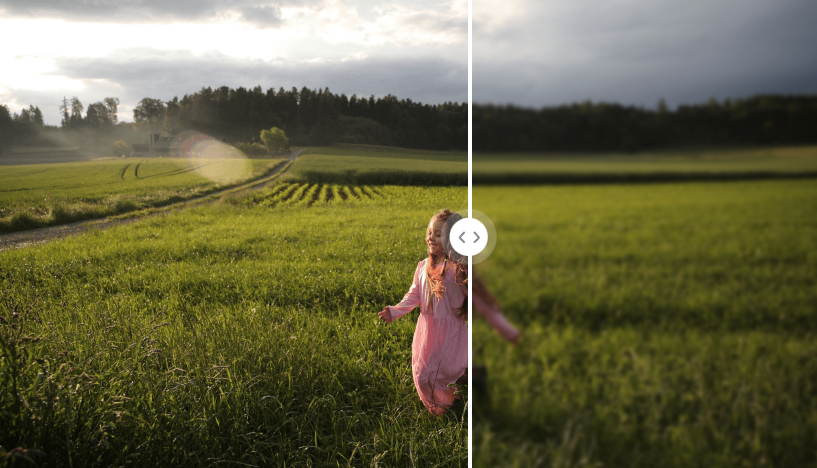
画像やイラストのノイズ除去や自動カラー化や色補正など、アニメや漫画を描いているクリエイターにも便利なソフトだと思った。
HitPaw Photo Enhancerは写真編集ツールを手軽に利用したい方にぴったりのソフトウェアで使いやすいインターフェースと自動補正機能により、きれいな写真を簡単に作成することができます。
このHitPaw Photo Enhancerにはオンラインでブラウザー上で簡単に画像AI高画質化できるHitPaw Online AI Photo Enhancerもあり、こちらはソフトをインストールしなくてもChromeなどで画像を高画質化できるのでインストールしたくない人にはこちらもオススメだ。
さらにバッチ処理機能によってさまざまなニーズに対応しています。HitPaw Photo Enhancerを使って写真をより魅力的に、そしてプロフェッショナルな仕上がりにしてみてはいかがでしょうか。
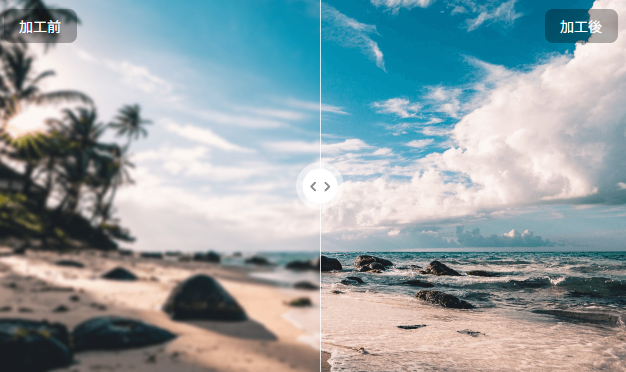





コメント